Tạo, chỉnh sửa, chuyển đổi, gửi email, sao chép ... Đây là một số nút tiêu chuẩn mà bạn thấy trong Zoho CRM. Mỗi một trong số các nút này được dành cho một mục đích cụ thể và khi nhấp vào, chúng gọi và thực hiện hành động.
Nhưng hãy hình dung điều này - khi bạn đang theo dõi các giao dịch của mình, bạn muốn gửi báo giá cho người liên hệ sau khi giảm giá được chấp thuận. Vì vậy, bạn tạo báo giá riêng dựa trên thông tin của Giao dịch và gửi chúng cho người liên hệ được liên kết mỗi lần.
Thay vào đó, những gì bạn có thể làm chỉ đơn giản là tạo một nút tùy chỉnh, định cấu hình nút đó để thực hiện hành động này cho bạn và đặt nó trong trang Giao dịch - Xem hoặc Trang Xem Danh sách. Báo giá cụ thể cho các giao dịch được tạo ngay lập tức dựa trên thông tin giao dịch trong một cú nhấp chuột. Điều này làm cho cuộc sống của bạn dễ dàng hơn rất nhiều và tiết kiệm rất nhiều thời gian để bạn tập trung vào việc chốt nhiều giao dịch hơn.
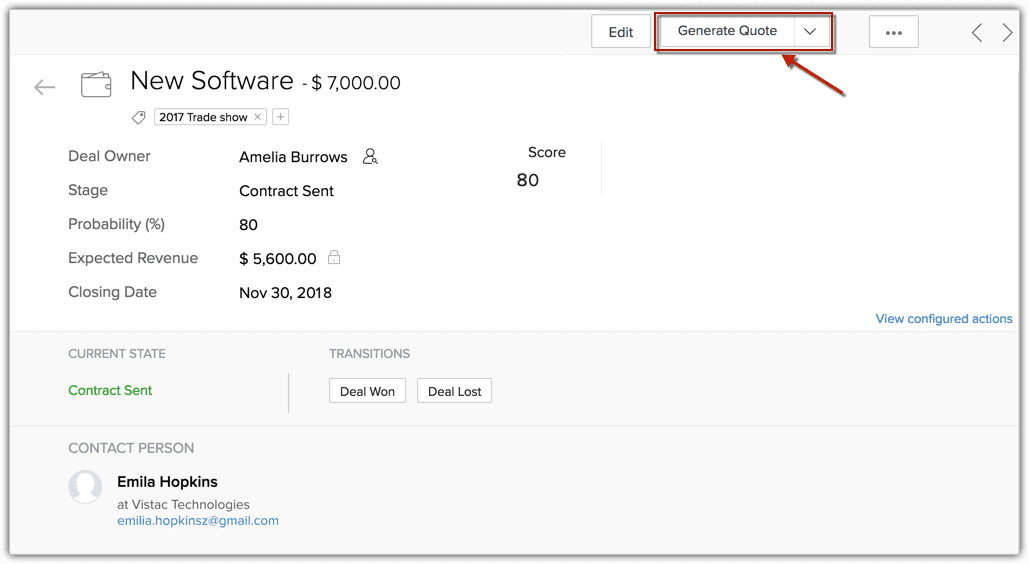
Nút tùy chỉnh giúp bạn định cấu hình một nhóm hành động được xác định trước có thể được thực thi chỉ bằng một cú nhấp chuột, từ lời gọi URL đến kết nối các ứng dụng của bên thứ ba. Bạn có thể chọn hành động từ thư viện hoặc viết các chức năng của riêng bạn. Chỉ cần đặt tên cho nút và đặt nó bất cứ nơi nào bạn cần trong tài khoản Zoho CRM của bạn. Tada! Nút của bạn đã sẵn sàng.
Để tạo một nút tùy chỉnh
- Đăng nhập vào Zoho CRM với các quyền quản trị.
- Đến Cài đặt > Tùy chỉnh > Mô-đun và Trường.
- Từ Danh sách các Mô-đun, chọn mô-đun cần thiết.
- Trong tab Liên kết & Nút, bấm Tạo nút mới.
- Trong trang Tạo nút của bạn, hãy làm như sau:
- Nhập tên của nút.
- Nhấp vào liên kết Thêm Mô tả và chỉ định chi tiết của nút tùy chỉnh của bạn.
- Chọn vị trí của nút tùy chỉnh của bạn từ danh sách thả xuống.
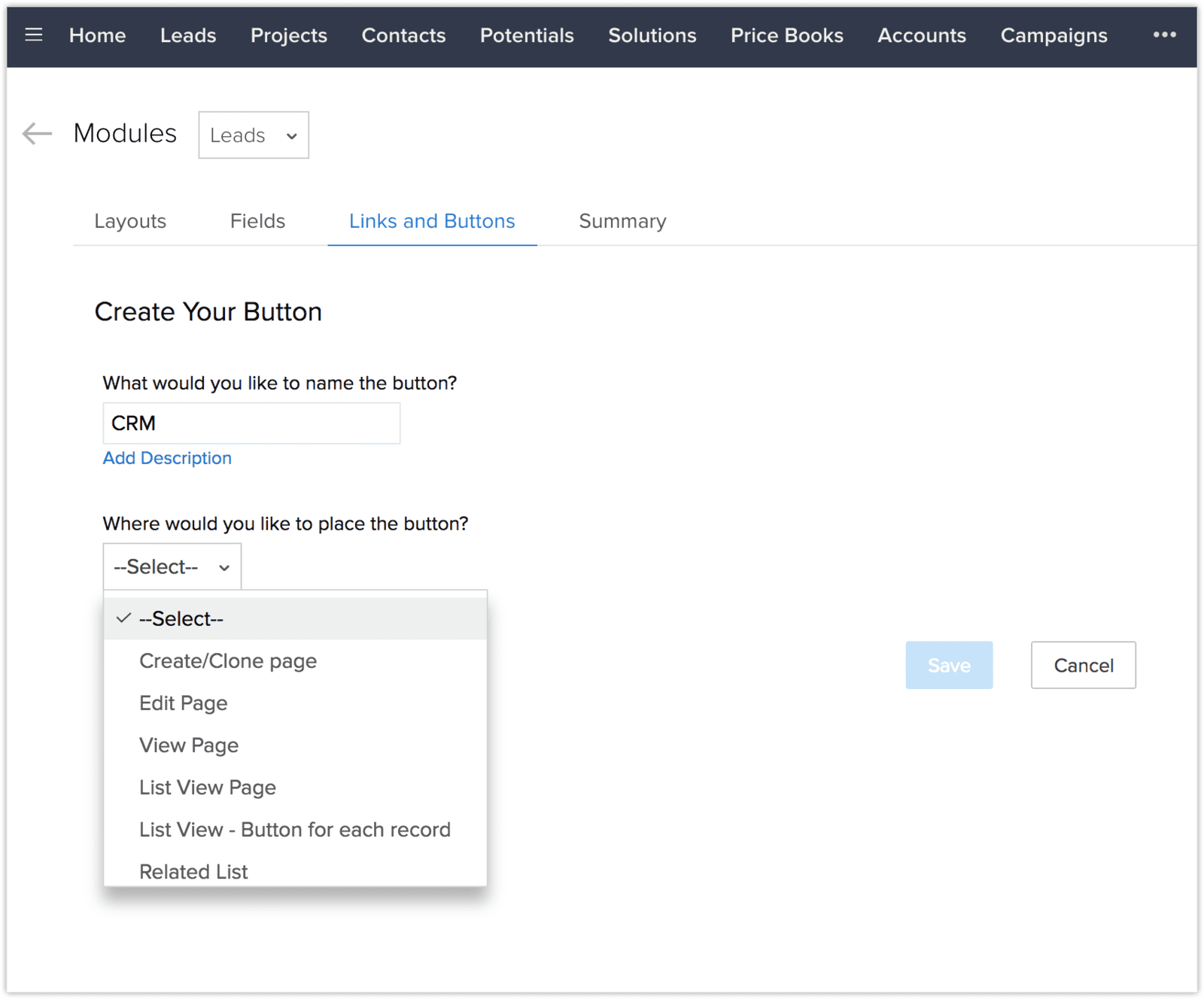
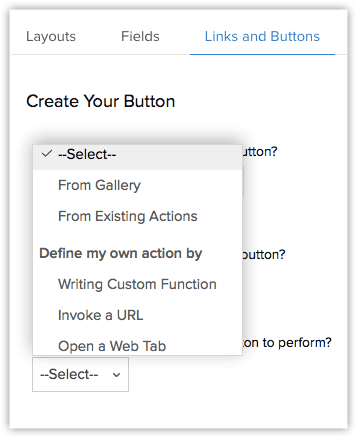
6. Nhấp vào Lưu.
Khi nút tùy chỉnh được liên kết với một hành động, Quản trị viên CRM có thể quản lý quyền bằng cách chỉ gán các cấu hình cụ thể để xem và truy cập nút tùy chỉnh.
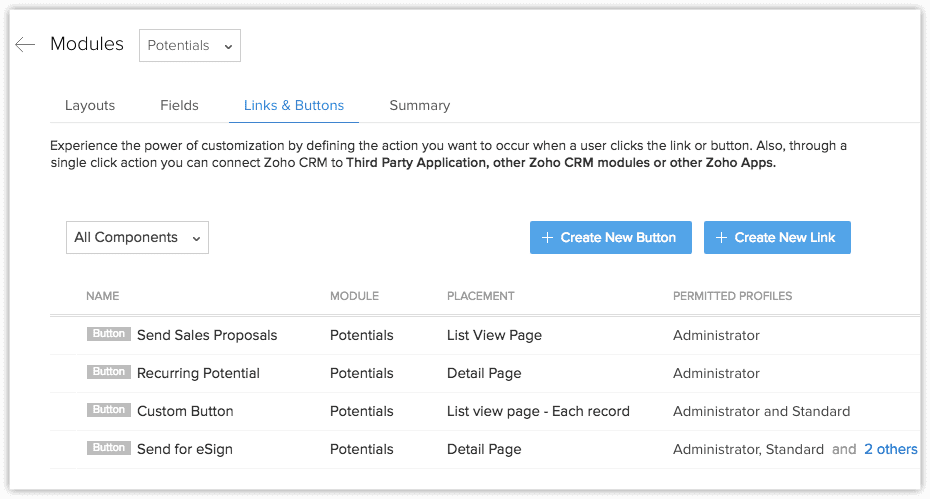
Xác định hành động của nút
- Từ thư viện
- Từ những hành động hiện có
- Viết các chức năng tùy chỉnh của riêng bạn (được cung cấp bởi Deluge Script Editor)
- Gọi một URL
- Mở một tab web
Zoho CRM cung cấp cho bạn một vài thao tác nút sẵn sàng triển khai trong thư viện, có thể được liên kết với nút tùy chỉnh cho các tình huống kinh doanh khác nhau bất cứ khi nào cần.
Chỉnh sửa nút tùy chỉnh
Bạn có thể chỉnh sửa các nút tùy chỉnh hiện có bất cứ khi nào cần thiết. Chỉ Quản trị viên của tài khoản Zoho CRM mới có thể chỉnh sửa các nút tùy chỉnh.
Sắp xếp các nút tùy chỉnh
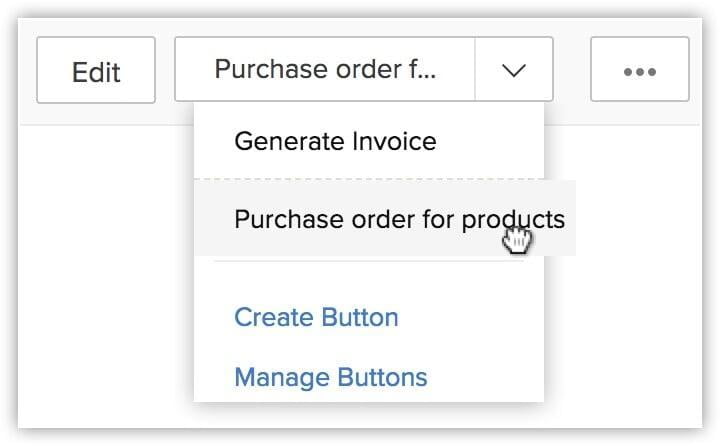
Xóa nút tùy chỉnh
